Συγγραφέας:
Lewis Jackson
Ημερομηνία Δημιουργίας:
8 Ενδέχεται 2021
Ημερομηνία Ενημέρωσης:
25 Ιούνιος 2024

Περιεχόμενο
Αυτή η σελίδα wiki σας δείχνει πώς να αποθηκεύσετε τα στιγμιότυπα του τηλεφώνου Snapchat (εικόνες και βίντεο) και να αποθηκεύσετε τις δικές σας αναμνήσεις.
Βήματα
Μέθοδος 1 από 3: Αποθήκευση συνομιλίας
Ανοίξτε το Snapchat. Αυτό είναι ένα κίτρινο εικονίδιο με ένα λευκό φάντασμα μέσα. Πατώντας αυτό το εικονίδιο θα ανοίξει η διεπαφή κάμερας Snapchat.

Σύρετε προς τα δεξιά. Αυτό θα εμφανίσει ένα μενού Κουβέντα (Συνομιλία), από όπου μπορείτε να ανοίξετε μεμονωμένες συζητήσεις.- Δεν θα μπορείτε να αποθηκεύσετε μια συνομιλία που είχε προηγουμένως ανοιχτεί και κλείσει.
Σύρετε το στοιχείο συνομιλίας που θέλετε να αποθηκεύσετε στα δεξιά. Αυτό θα ανοίξει το περιεχόμενο της συνομιλίας.

Αγγίξτε παρατεταμένα το μήνυμα που θέλετε να αποθηκεύσετε. Το φόντο του κειμένου θα είναι γκρι και η φράση "Αποθηκευμένο" θα εμφανιστεί στην αριστερή πλευρά της συνομιλίας.- Μπορείτε να αποθηκεύσετε τόσο τις συνομιλίες του παραλήπτη όσο και τις δικές σας.
- Μπορείτε να πατήσετε παρατεταμένα τη συνομιλία για να ακυρώσετε τη λειτουργία αποθήκευσης. Όταν αποχωρείτε από τη συνομιλία, το μη αποθηκευμένο περιεχόμενο εξαφανίζεται.

Προβολή αποθηκευμένων μηνυμάτων ανοίγοντας ξανά μια συνομιλία ανά πάσα στιγμή. Το αποθηκευμένο μήνυμα θα εμφανιστεί στο επάνω μέρος του παραθύρου συνομιλίας και θα παραμείνει εκεί εκτός εάν δεν το αποθηκεύσετε. διαφήμιση
Μέθοδος 2 από 3: Λήψη στιγμιότυπου οθόνης (φωτογραφίες και βίντεο)
Ανοίξτε το Snapchat. Αυτό είναι ένα κίτρινο εικονίδιο με ένα λευκό φάντασμα μέσα. Πατώντας αυτό το εικονίδιο θα ανοίξει η διεπαφή κάμερας Snapchat.
Σύρετε προς τα δεξιά. Αυτό θα εμφανίσει ένα μενού Κουβέντα (Συνομιλία).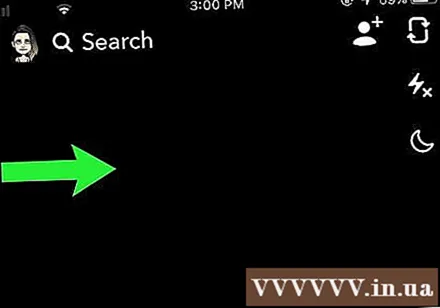
- Δεν θα μπορείτε να κάνετε λήψη στιγμιότυπου στιγμιότυπου που είχε ανοίξει και κλείσει στο παρελθόν.
Κάντε κλικ στο στιγμιότυπο που θέλετε να τραβήξετε ένα στιγμιότυπο οθόνης. Αυτό θα ανοίξει το snap και θα έχετε 1 έως 10 δευτερόλεπτα για να τραβήξετε ένα στιγμιότυπο οθόνης πριν λήξει το snap.
- Μπορείτε να αναπαραγάγετε ένα στιγμιότυπο ανά ημέρα πατώντας και κρατώντας πατημένο το λήξιμο λήξης. Εάν βγείτε από την εφαρμογή Snapchat, δεν θα μπορείτε να αναπαραγάγετε το snap.
Πατήστε το συνδυασμό πλήκτρων λήψης οθόνης στο τηλέφωνο. Αυτό θα τραβήξει ένα στιγμιότυπο οθόνης του στιγμιότυπου που βλέπετε. Οι επαφές θα λάβουν μια ειδοποίηση ότι μόλις τραβήξατε ένα στιγμιότυπο οθόνης.
- Για iPhone, κρατήστε πατημένο το πλήκτρο Ύπνος / Ξυπνήστε (Sleep / Wake) και κουμπί Σπίτι ταυτόχρονα και απελευθερώστε. Θα ακούσετε τον ήχο του κλείστρου της κάμερας και θα δείτε το φλας από την οθόνη. Μόλις τραβήξατε ένα στιγμιότυπο οθόνης.
- Για τα περισσότερα τηλέφωνα Android, πατήστε ταυτόχρονα τα κουμπιά.Ισχύς / Κλείδωμα (Πηγή / Κλείδωμα) και Χαμήλωσε το (Χαμήλωσε την ένταση). Σε ορισμένα τηλέφωνα Android, ίσως χρειαστεί να πατήσετε κουμπιά Ισχύς / Κλείδωμα (Πηγή / Κλείδωμα) και Σπίτι (Αρχική σελίδα).
Ανοίξτε τη βιβλιοθήκη φωτογραφιών του τηλεφώνου σας. Το snap αποθηκεύεται στην προεπιλεγμένη συλλογή στιγμιότυπων οθόνης.
- Εάν χρησιμοποιείτε iPhone, μπορείτε να βρείτε στιγμιότυπα οθόνης στο άλμπουμ Στιγμιότυπα οθόνης (Στιγμιότυπο οθόνης) στην ενότητα Φωτογραφίες Φιλμ φωτογραφικής μηχανής (Φιλμ φωτογραφικής μηχανής)
- Η λήψη στιγμιότυπων οθόνης δεν θα διαγράψει το χρονόμετρο αντίστροφης μέτρησης στην επάνω δεξιά γωνία της λήψης.
Μέθοδος 3 από 3: Αποθηκεύστε το μεμονωμένο snap
Ανοίξτε το Snapchat. Αυτό είναι ένα κίτρινο εικονίδιο με ένα λευκό φάντασμα μέσα. Πατώντας αυτό το εικονίδιο θα ανοίξει η διεπαφή κάμερας Snapchat.
Ρίξτε μια στιγμή. Πατήστε το εικονίδιο "Λήψη" στο κάτω μέρος της οθόνης για να τραβήξετε μια φωτογραφία ή πατήστε παρατεταμένα αυτήν την επιλογή για εγγραφή βίντεο.
Κάντε κλικ στο κουμπί Λήψη. Αυτό είναι το εικονίδιο κάτω βέλους δίπλα στο χρονόμετρο αντίστροφης μέτρησης στην κάτω αριστερή γωνία της οθόνης.
Ανοίξτε τη βιβλιοθήκη φωτογραφιών του τηλεφώνου σας. Τα στιγμιότυπα αποθηκεύονται στην προεπιλεγμένη συλλογή και όλα τα αποθηκευμένα στιγμιότυπα μπορούν να προβληθούν εδώ.
- Εάν χρησιμοποιείτε iPhone, τα στιγμιότυπα αποθηκεύονται στο άλμπουμ Snapchat στην ενότητα Φωτογραφίες, καθώς και στο Φιλμ φωτογραφικής μηχανής (Φιλμ φωτογραφικής μηχανής).
Συμβουλή
- Μπορείτε επίσης να καταγράψετε την οθόνη συνομιλίας. Τόσο εσείς όσο και ο παραλήπτης θα λάβετε μια ειδοποίηση εάν το κάνετε αυτό.
Προειδοποίηση
- Κατά γενικό κανόνα, περιορίστε τα στιγμιότυπα οθόνης από άτομα που δεν γνωρίζετε. Δεν επιτρέπεται η λήψη στιγμιότυπων οθόνης ακατάλληλων ή ευαίσθητων στιγμιότυπων.



